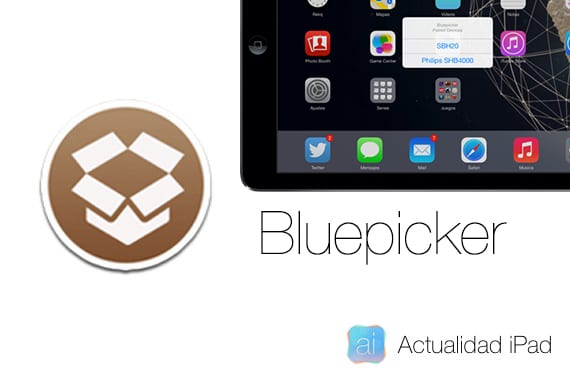
人們在購買 iPhone 或 iPad 時批評最多的事情之一是無法通過藍牙傳輸任何類型的文件。 而且,雖然iDevices具有藍牙連接,但它只能在連接與我們的設備同步音頻/通話的多媒體設備的情況下使用。 無論如何,如果您想使用設備的藍牙傳輸文件,Cydia 中有一些調整可以允許這種文件傳輸。 今天我將向您展示一個名為 藍拾者, 允許用戶通過執行激活器手勢立即將 iPad 連接到藍牙設備。 非常有用! 跳轉後其所有操作及其所有功能。
通過 Bluepicker 和 Activator 連接到藍牙設備
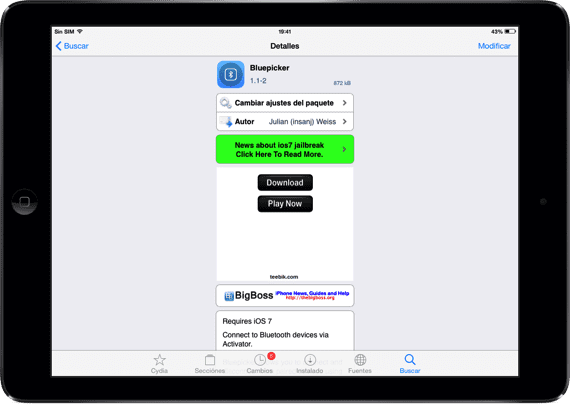
與往常一樣,我們需要做的第一件事是安裝調整; 在這種情況下, 採藍者 通過 Cydia。 調整位於以下倉庫中 大老闆, 因此,您無需添加任何新源即可享受我們正在討論的這一出色的調整。

一旦完成相應的重新啟動,我們就必須激活將激活 Bluepicker 的手勢。 為此,我們訪問 Activator(如果沒有的話會和Bluepicker一起安裝) 並建立最適合您要進行調整的用途的手勢。 就我而言,我選擇了“在狀態欄上任意位置向右滑動”來激活 藍拾者。

重要提示:必須激活藍牙(例如通過控制中心)才能使 Bluepicker 正常工作。
我們執行我們的手勢,然後將顯示一個像您在頂部看到的那樣的窗口。 Bluepicker 將向我們顯示所有已通過藍牙與我們的 iPad 連接的設備。 要連接這些設備之一,只需單擊其名稱(藍牙設備需要打開且可見、清晰)然後,設備將立即通過調整連接到我們的 iPad: 藍拾者。
更多信息 - Celeste 2現在可用。 通過藍牙傳輸文件(Cydia)
